„YouTube“ neveikia! Štai ką reikia žinoti. Jei esate kaip ir dauguma žmonių, pasikliaukite „YouTube“, kad gautumėte kasdienę kačių vaizdo įrašų, instrukcijų ir juoko dozę. Taigi, ką daryti, kai „YouTube“ neveikia? Pirmiausia pabandykite atnaujinti puslapį. Jei tai neveikia, patikrinkite, ar kitos svetainės taip pat neveikia. Jei taip, tikėtina, kad yra interneto ryšio problema. Jei kitos svetainės veikia gerai, greičiausiai problema yra „YouTube“. Patikrinkite jų būsenos puslapį, kad sužinotumėte, ar jie žino kokių nors problemų. Jei „YouTube“ veikia, bet vis tiek kyla problemų, tikriausiai problema yra jūsų pačių. Pabandykite išvalyti naršyklės talpyklą, slapukus ir iš naujo paleisti naršyklę. Vis dar neveikia? Laikas susisiekti su klientų aptarnavimo tarnyba.
„YouTube“ yra populiariausia žiniasklaidos srautinio perdavimo svetainė ir programa. Tai yra „Google“ dukterinė įmonė, o „Google“ serveriai yra labai stabilūs. Todėl „YouTube“ retai kada nusileidžia. Tačiau jei „YouTube“ jums išjungta tada perskaitykite šį įrašą apie galimas priežastis ir sprendimus.

Youtube neveikia ir neveikia
Problemos priežastys gali būti serverio, tinklo, sistemos ar naršyklės problemos. Mes išnagrinėsime kiekvieną priežastį, kai aptarsime sprendimus. Išbandykite šiuos sprendimus iš eilės:
- Patikrinkite „YouTube“ serverio būseną
- Patikrinkite, ar veikia jūsų interneto ryšys
- Patikrinkite, ar jūsų maršrutizatoriuje užblokuota „YouTube“.
- Laikinai išjunkite „Windows Defender“ ugniasienę, „Windows Defender“ ir trečiosios šalies antivirusinę programą.
- Keisti naršyklę
- Iš naujo paleiskite sistemą į švarios įkrovos būseną.
1] Patikrinkite „YouTube“ serverio būseną.
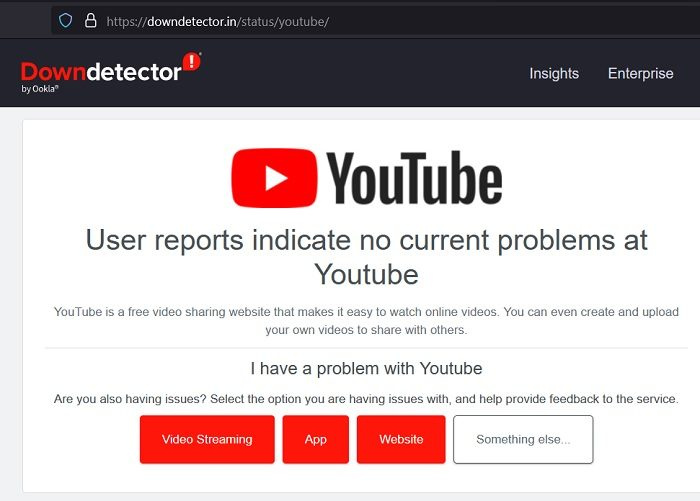
Jei „YouTube“ serveris neveikia, svetainė / programa neveiks, kad ir ką bandytumėte daryti. „YouTube“ serverio būsena atskirai nepasiekiama, bet galite sužinoti, patikrinę „Google“ serverio būseną adresu google lt . Arba galite patikrinti „YouTube“ serverio būseną naudodami trečiųjų šalių svetainių monitorius.
Jei „YouTube“ serveris veikia gerai, galite tęsti sistemos ir naršyklės lygio trikčių šalinimą.
2] Patikrinkite, ar veikia interneto ryšys.
Jei internetas jūsų sistemoje neveikia, visos svetainės, įskaitant „YouTube“, bus nepasiekiamos. Tokiu atveju galite naudoti trečiųjų šalių interneto greičio tikrinimo svetaines, kad patikrintumėte savo interneto ryšio būseną. Jei interneto ryšys pakankamai geras, galite pereiti prie kitų sprendimų. Kitu atveju šalinkite sistemos triktis dėl interneto ryšio problemos.
3] Patikrinkite, ar „YouTube“ užblokuotas jūsų maršrutizatoriuje.
Šiomis dienomis daugelis maršrutizatorių turi tėvų kontrolės parinktis. Bet kuri prie maršruto parinktuvo prijungta sistema, kurioje įdiegta tėvų kontrolė, negalės pasiekti užblokuotos svetainės. Šią tėvų kontrolę galima nustatyti naudojant bet kurią sistemą, prijungtą prie maršrutizatoriaus, ir jūs apie tai galite net nežinoti.
Taigi pabandykite atidaryti „YouTube“ kitose sistemose, prijungtose prie to paties maršrutizatoriaus, kad patikrintumėte šį atvejį. Jei negalite atidaryti „YouTube“ kitose sistemose, bet galite atidaryti kitas svetaines, patikrinkite, ar nėra tėvų kontrolės. Taip pat galite iš naujo nustatyti maršrutizatoriaus nustatymus. Dėl to kreipkitės į maršrutizatoriaus gamintoją.
4] Laikinai išjunkite „Windows Defender“ ugniasienę, „Windows Defender“ ir trečiosios šalies antivirusinę programą.
„Windows“ saugos ir trečiųjų šalių antivirusinės programinės įrangos produktai gali blokuoti svetaines, įskaitant „YouTube“. Norėdami tai išspręsti, galite laikinai išjungti „Windows Defender“ ir „Windows Defender“ užkardą. Jei sistemoje naudojate trečiųjų šalių antivirusinius produktus, apsvarstykite galimybę juos išjungti. Norėdami išjungti trečiosios šalies programinę įrangą, galite susisiekti su jos gamintoju.
ntoskrnl
5] Pakeiskite naršyklę
Kartais naršyklė gali sukelti problemų ir neleisti jums naudotis „YouTube“. Pabandykite pakeisti naršyklę. Norėdami žiūrėti „YouTube“, rekomenduojame naudoti „Microsoft Edge“. Jei naršyklės pakeitimas padeda išspręsti problemą, galima apsvarstyti ankstesnės naršyklės atnaujinimą. Be to, galite ištrinti pradinės naršyklės talpyklą ir slapukus.
6] Iš naujo paleiskite sistemą švarios įkrovos būsenoje.
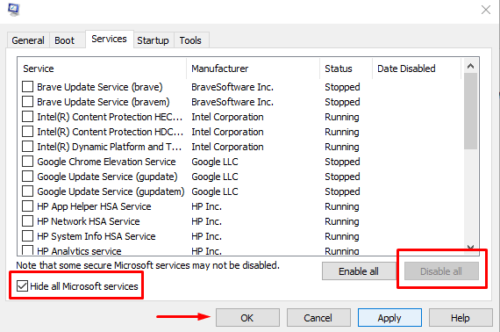
Yra žinoma, kad daugelis programinės įrangos produktų, įskaitant tėvų kontrolės programinę įrangą ir saugos programinės įrangos produktus, neleidžia pasiekti autentiškų svetainių. Galbūt net nežinote apie kiekvieną iš jų. Tokiu atveju galite išskirti probleminę programinę įrangą, šalindami sistemos triktis švarios įkrovos būsenoje. „Clean Boot“ būsenoje jokia trečiosios šalies programinė įranga neveikia paleidžiant. Jūsų sistemos švarios įkrovos būsenos trikčių šalinimo procedūra yra tokia:
- Paspauskite Win + R atviras bėgimas langas.
- Įveskite komandą MSCONFIG ir paspauskite enter, kad atidarytumėte sistemos konfigūracija langas.
- Eiti į Paslaugos skirtuką
- Pažymėkite langelį, susietą su Slėpti visas Microsoft paslaugas .
- Jei pažymėta kuri nors kita paslauga, pasirinkite Viską išjungti .
- Paspauskite Taikyti ir tada toliau GERAI norėdami išsaugoti nustatymus.
- Galiausiai pasirinkite parinktį iš naujo paleisti kompiuterį.
Tikiuosi tai padės!
Ką daryti, jei „YouTube“ neveikia mano darbo kompiuteryje?
Skirtingai nuo namų kompiuterių, biuro kompiuteriai paprastai yra prijungti prie domeno. Kol jūsų sistema bus prijungta prie biuro tinklo, negalėsite pasiekti svetainių, kurias užblokavo jūsų biuro tinklo serverio administratoriai. Tokiu atveju galite paprašyti serverio administratoriaus leisti jūsų kompiuteriui taikyti išimtį.
Ką daryti, jei „YouTube“ veikia, bet sulėtėja?
Jei „YouTube“ veikia, bet lėtai, problema gali kilti dėl interneto ryšio greičio. Kadangi „YouTube“ yra didelė svetainė, o HD vaizdo įrašams leisti reikia daug pralaidumo, galite sumažinti vaizdo kokybę iki SD arba padidinti interneto greitį. Paprastai problemą galima išspręsti prisijungus prie didelės spartos „Wi-Fi“.











![„Excel“ atsargų duomenų tipas nerodomas [Pataisyti]](https://prankmike.com/img/excel/5B/excel-stock-data-type-not-showing-fix-1.jpg)


